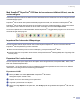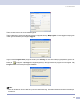Software User's Guide
Table Of Contents
- BRUKSANVISNING FÖR PROGRAMANVÄNDARE
- Avsnitt I: Windows®
- 1 Utskrift
- Använda Brothers skrivardrivrutin
- Skriva ut dokument
- Duplexutskrift (dubbelsidig)
- Samtidig skanning, utskrift och faxöverföring
- Utskriftsknapp
- Statusövervakning
- Inställning av skrivardrivrutiner (För Windows®)
- Lokalisering av skrivardrivrutinens inställningar (För Windows®)
- Funktioner i Windows® skrivardrivrutinen
- Funktioner i den kompatibla skrivardrivrutinen BR-Script 3 (PostScript® 3™ språkemulering)
- 2 Skanning
- Skanna ett dokument med TWAIN-drivrutinen
- Skanna ett dokument med en WIA-drivrutin (Endast för Windows® XP)
- Använda skannerknappen (för användare av USB- eller parallellkabel)
- Använda ScanSoft® PaperPort® SE med OCR
- 3 ControlCenter2
- 4 Nätverksskanning (För modeller med inbyggt nätverksstöd)
- 5 Fjärrinställning (Ej tillgängligt på DCP-modellerna)
- 6 Brother PC-FAX-programvaran (Ej tillgängligt på DCP-modellerna)
- PC-Fax-sändning
- Lägga in snabbval
- Brother adressbok
- Programmera in en medlem i adressboken
- Ställa in en grupp för gruppsändning
- Redigera medlemsinformation
- Radera en medlem eller en grupp
- Exportera adressboken
- Importera till adressboken
- Sända ett dokument med PC-Fax med användargränssnittet Fax-stil
- Sända ett dokument med PC-Fax med användargränssnittet Enkel stil
- PC-Fax-mottagning
- 1 Utskrift
- Avsnitt II: Apple® Macintosh®
- 7 Utskrift och faxöverföring
- Installera på en USB-utrustad Apple® Macintosh®
- Utskriftsknapp
- Statusövervakning
- Använda Brother laserdrivrutin för Macintosh® (Mac OS® X)
- Använda Brother laserdrivrutin för Macintosh® (Mac OS® 9.1 till 9.2)
- Med användning av BR-Script 3 (PostScript® 3™ skrivardrivrutin språkemulering)
- Skicka Fax (Ej tillgängligt på DCP-modellerna)
- 8 Skanna
- 9 ControlCenter2 (För Mac OS® 10.2.4. eller senare)
- 10 Nätverksskanning(Ej tillgängligt på DCP- 8060)
- 11 Fjärrinställning (Ej tillgängligt på DCP-modellerna)
- 7 Utskrift och faxöverföring
- Register
- brother SWE
- Avsnitt I: Windows®
3. ControlCenter2
59
SKANNING 3
Det finns fyra skanningsknappar för Skanna till bild, Skanna till OCR, Skanna till e-post och Skanna till
fil-applikationer.
Bild (Grundinställning: Microsoft Paint)
Du kan skanna en bild direkt i ett bildredigeringsprogram. Välj målprogram, till exempel MS Paint, Corel
PhotoPaint, Adobe PhotoShop eller något annat bildredigeringsprogram på datorn.
OCR (Grundinställning: Microsoft Annteckningar)
Du kan skanna in en sida eller ett dokument, köra OCR-programmet automatiskt och infoga text (inte en
bild) i ett ordbehandlingsprogram. Välj önskat ordbehandlingsprogram, exempelvis Annteckningar, MS
Word eller Word Perfect, eller ett annat program du har på din dator.
E-post (Grundinställning: ditt standard E-postprogram)
Du kan läsa in en sida eller ett dokument direkt i ett e-postprogram som en standardbilaga. Välj filtyp och
upplösning för den bifogade filen.
Fil
Du kan läsa in direkt till en fil på hårddisken. Ändra vid behov filtyp och målmapp.
ControlCenter2 ger dig möjlighet att konfigurera Scan på maskinen, liksom ocksåprogramvaruknapparna i
ControlCenter2 för varje skanningsfunktion. För att konfigurera Scan påmaskinen väljer du fliken Knapp på
enheten i konfigurationsmenyn för var och en av SKANNINGS-knapparna. Konfigurera
programvaruknappen i ControlCenter2 genom att välja fliken Programvaruknapp i konfigurationsmenyn för
var och en av SKANNINGS-knapparna.
ANPASSAD SKANNING 3
Konfigurera knappnamnet och inställningarna för en knapp genom att högerklicka på den och följa
anvisningarna.
KOPIERING 3
Med det här alternativet kan du använda datorn och en skrivardrivrutin för avancerade kopieringsfunktioner.
Du kan skanna sidan på maskinen och skriva ut kopiorna med valfri funktion i maskinens skrivardrivrutin, eller
skicka informationen till den standardskrivardrivrutin som är installerad på din dator, inklusive till
nätverksskrivare.
Du kan själv ändra inställningar för de fyra knapparna.